Защищаем файлы от удаления
Создаем в любом месте, где нам удобно папку, под любым именем. Помещаем в нее все важные файлы, которые хотелось бы защитить.
Щелкаем правой кнопкой мыши по этой папке и выбираем пункт «Свойства».
Здесь нас интересует вкладка «Безопасность» и выбираем пункт «Дополнительно»
 Перед нами появится новое окно, где выбираем вкладку «Изменить разрешения»
Перед нами появится новое окно, где выбираем вкладку «Изменить разрешения»

Откроется следующее окно, где нам нужно выбрать кнопку «Добавить».
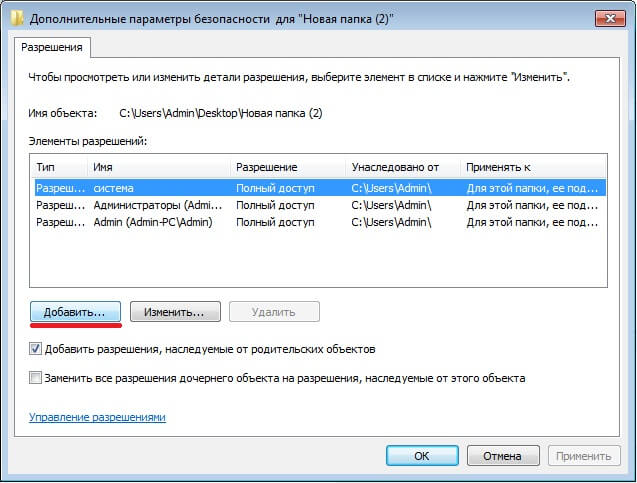
И в новом предложенном окне вбить слово «Все» и нажать на «ОК».
 После этого, откроется главное окно, в котором и будем вбивать нужные настройки для этой папки и всех ее файлов. Можете по экспериментировать с настройками сами, но если нет желания, то сделайте как в моем примере и этого будет вполне достаточно, для защиты от удаления.
После этого, откроется главное окно, в котором и будем вбивать нужные настройки для этой папки и всех ее файлов. Можете по экспериментировать с настройками сами, но если нет желания, то сделайте как в моем примере и этого будет вполне достаточно, для защиты от удаления.
В столбике «Разрешить» установите галочки возле строк:
-Содержание папки/Чтение данных,
-Чтение атрибутов,
-Чтение дополнительных атрибутов.
А в столбике «Запретить» установите галочки возле строк :
-Удаление подпапок и файлов
– Удаление.
 Потом нажать на «Ok». Во всех ранее открытых окошках также кликнуть на эту кнопку. В конце процедуры появляется окно предупреждения, в нем нужно согласиться, нажав «Да». Теперь папка защищена от удаления помещенных в нее файлов.
Потом нажать на «Ok». Во всех ранее открытых окошках также кликнуть на эту кнопку. В конце процедуры появляется окно предупреждения, в нем нужно согласиться, нажав «Да». Теперь папка защищена от удаления помещенных в нее файлов.
Возможно, Вам так же будут интересны другие наши материалы.
Мы всегда рады помочь Вам. Cервисный центр – Free-IT-expert
Рубрика Статьи